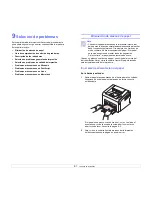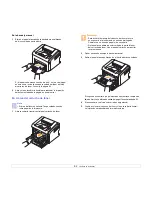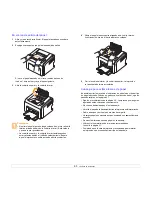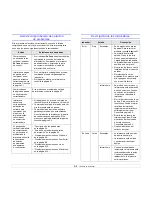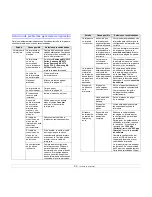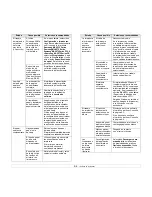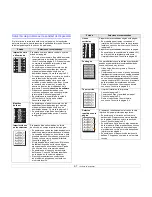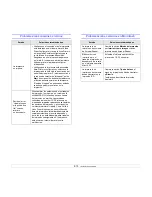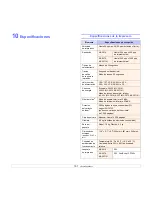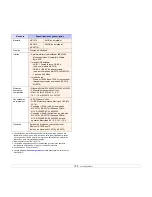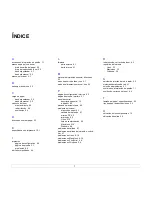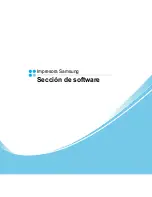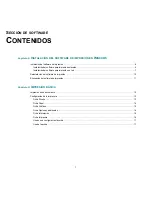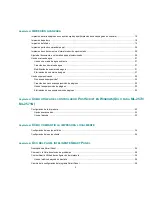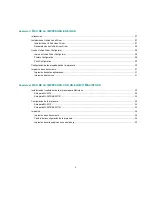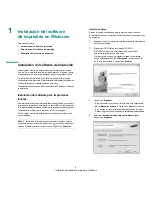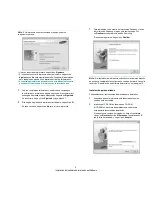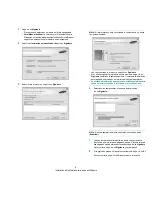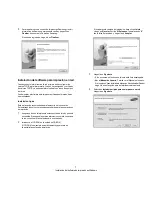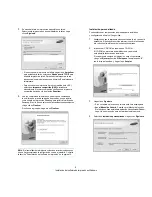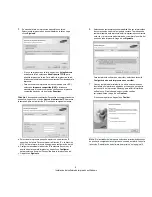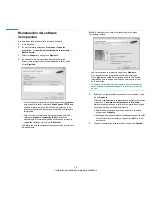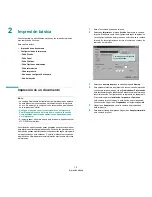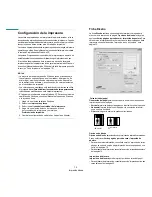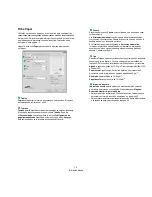1
Í
NDICE
A
accesorios, información de pedido
7.1
atasco de papel, solucionar
área de salida del papel
9.3
área del cartucho de tóner
9.2
bandeja estándar
9.1
bandeja manual
9.2
atasco, solucionar
9.1
B
bandeja manual, uso
5.5
C
carga de papel
bandeja estándar
5.4
bandeja manual
5.5
cartucho de tóner
mantenimiento
8.3
redistribución
8.3
sustitución
8.4
D
directrices sobre el papel
5.3
E
especificaciones, impresora
10.1
I
impresión
página de configuración
8.5
página de prueba
2.1
problemas
9.5
indicador, significado
9.4
L
limpieza
parte externa
8.1
parte interna
8.1
M
material de impresión especial, directrices
5.3
modo de ahorro de tóner, uso
2.1
modo de alimentación manual, uso
5.5
P
página de configuración, imprimir
8.5
página de prueba, imprimir
2.1
panel de control
descripción general
1.3
indicador
9.4
piezas de mantenimiento
8.5
problema, solucionar
atascos de papel
9.1
calidad de impresión
9.7
errores PS
9.9
impresión
9.5
Linux
9.10
lista de comprobación
9.4
Macintosh
9.10
Windows
9.9
problemas de calidad
9.7
problemas de calidad de impresión, solucio-
nar
9.7
problemas en Linux
9.10
problemas en Macintosh
9.10
problemas en PostScript
9.9
problemas en Windows
9.9
R
redistribución, cartucho de tóner
8.3
requisitos del sistema
Linux
3.3
Macintosh
3.3
Windows
3.2
S
servidor de interfaz de red, instalar
4.2
sistemas operativos de red
4.1
solución de problemas
9.1
suministros, información de pedido
7.1
sustitución, cartucho de tóner
8.4
T
tamaño del papel, especificaciones
5.2
tipo de papel, especificaciones
5.2
U
ubicación de los componentes
1.2
ubicación de salida
5.6